Pokud chcete zrcadlit obrazovku vašeho iPhone na televizoru Samsung, můžete získat Samsung Chytré zobrazení doporučení aplikace. Používá se hlavně k vysílání obsahu telefonu do chytrého televizoru Samsung a jeho ovládání prostřednictvím mobilního zařízení. Tento příspěvek vypráví jak používat Smart View na iPhone a vytvořte zrcadlo obrazovky z iPhonu nebo televizoru Samsung s AirPlay.

- Část 1. Smart View na iPhone
- Část 2. Použijte Smart View k zrcadlení obrazovky iPhone na Samsung TV
- Část 3. Odeslání obrazovky iPhone do televizoru Samsung pomocí AirPlay
- Část 4. Často kladené otázky o tom, jak zrcadlit iPhone na Samsung TV
Část 1. Aplikace Samsung Smart View pro iPhone
Chytrý pohled je oficiální aplikace Samsung pro zrcadlení obrazovky určená k odesílání multimediálního obsahu z vašeho mobilního zařízení do chytré televize Samsung. Může vám pomoci vychutnat si filmy, skladby a obrázky uložené v telefonu Android, iPhonu nebo iPadu na televizoru Samsung. Může fungovat jako dálkový ovladač pro ovládání vašeho televizoru. Smart view nabízí aplikace pro uživatele Android, iOS a Windows. Vyžaduje Android OS 4.1 a vyšší, iOS 7.0 a vyšší nebo Windows 7, 8, 10 a 11.

Pokud jde o aplikaci Samsung Smart View pro iPhone, můžete si ji zdarma nainstalovat z App Store. Chcete-li propojit svůj iPhone a Samsung TV, musíte si pořídit chytrý rozbočovač, Wi-Fi router nebo bezpečnostní rozbočovač. Kromě chytrých televizorů Samsung může tato aplikace Smart View fungovat s jinými značkami televizorů, jako jsou LG, Sony, Sharp, Philips a další.
Část 2. Jak používat Smart View k zrcadlení obrazovky vašeho iPhone do televizoru Samsung
Pokud chcete zrcadlit obsah svého iPhone do televizoru Samsung pomocí Smart View, měli byste si jej nejprve nainstalovat z App Store. Otevřete aplikaci Smart View a připojte ji a váš televizor ke stejné síti Wi-Fi. Poté můžete podle níže uvedených kroků používat Smart View na vašem iPhone.
Když vás aplikace Smart View vyzve k použití fotografií a videí na vašem iPhone, klepnutím na Povolit to povolíte. Smart View detekuje okolní zařízení Samsung TV ve stejné bezdrátové síti a zobrazí je. Vyberte cílový televizor pro připojení. Na televizoru Samsung se zobrazí výzva. Vybrat Začněte hned potvrďte to a aktivujte funkci Smart View na televizoru.
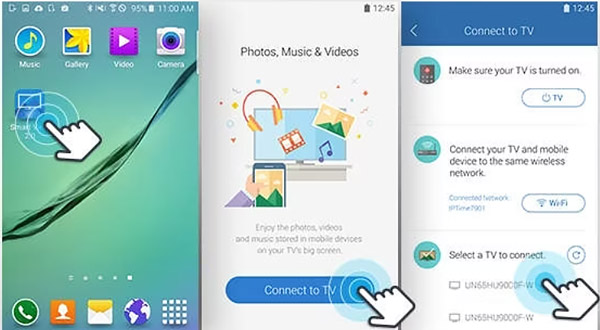
Po vytvoření připojení můžete vidět všechny televizní aplikace nainstalované v televizoru Samsung. Můžete klepnout na konkrétní aplikaci, kterou chcete použít, a zrcadlit její obsah do televizoru. Tady je Dálkový funkce navržená v pravém dolním rohu Smart View. Stejně jako dálkový ovladač televizoru jej můžete použít k ovládání televizoru Samsung.
Pokud chcete odesílat videa, obrázky nebo hudbu uloženou ve vašem iPhone, můžete posouvat televizní aplikace v horním řádku zprava doleva, dokud nenajdete Moje fotky, Moje videa nebo Moje hudba. Prostřednictvím nich můžete snadno přistupovat k obsahu vašeho iPhone. Klepnutím na jeho miniaturu zobrazíte obsah iPhone na televizoru Samsung.
Smart View iPhone do Windows PC
Můžete použít silné Zrcadlo telefonu pro zrcadlení obsahu vašeho iPhone do počítače se systémem Windows. Umožňuje vám plynule zobrazovat jakékoli mediální soubory a operace na iPhonu nebo iPadu na počítači s Windows 11/10/8/7.

4,000,000 + Stahování
Obrazovka zrcadlí obrazovku iPhone do počítače se systémem Windows s vysokým rozlišením.
Proveďte zrcadlení obrazovky z iPhone do počítače přes Wi-Fi a USB.
Podporujte odesílání obrazovky ze zařízení Android do počítače.
Zachyťte své aktivity na telefonech iPhone, iPad nebo Android ve vysoké kvalitě.

Část 3. Jak přenést obrazovku iPhone do televizoru Samsung pomocí AirPlay
AirPlay je nejlepší alternativou Smart View pro uživatele iOS zrcadlit obrazovky iPhonu do chytré televize. Dodává se s iOS a nabízí pohodlný způsob, jak přenášet obsah iPhone na televizor Samsung. Pomocí následujícího průvodce můžete odesílat obrazovky iPhone přes AirPlay.
Krok 1Nejprve byste se měli ujistit, že váš iPhone a Samsung TV jsou připojeny ke stejné Wi-Fi. Můžete zapnout televizor, přejít do Nastavení a zkontrolovat připojení k síti. Obecně je funkce odesílání obrazovky ve výchozím nastavení povolena.
Krok 2Na vašem iPhone přejděte na Control Center a klepněte na tlačítko obrazovka Zrcadlení. Když se v seznamu zařízení zobrazí model vašeho televizoru Samsung, můžete na něj klepnout a zahájit odesílání obrazovky. Po připojení můžete na televizoru Samsung vidět obrazovku vašeho iPhone. Nyní si můžete prohlížet jakýkoli obsah iPhone na chytré televizi Samsung. Když chcete zastavit zrcadlení, můžete klepnout na Zastavit zrcadlení zrcadlení obrazovky.

Část 4. Nejčastější dotazy týkající se Smart View na iPhone
Otázka 1. Jak změnit poměr stran ve Smart View?
Otevřete aplikaci Smart View, klepněte na tlačítko se třemi tečkami v pravém horním rohu a z nabídky vyberte Nastavení. Vyhledejte možnost Nastavit poměr stran a vyberte ji. Nyní můžete změnit poměr stran ve Smart View podle svých potřeb.
Otázka 2. Jak aktivujete funkci AirPlay na televizoru Samsung?
Přejděte do Nastavení na televizoru Samsung a vyberte možnost Obecné. Měli byste se posunout dolů v nabídkách a najít nastavení Apple AirPlay. Vyberte a zadejte AirPlay a zapněte jej.
Otázka 3. Mohu odeslat svůj iPhone do televizoru Samsung pomocí kabelů?
Ano. Svůj iPhone můžete fyzicky připojit k televizoru Samsung pomocí kabelu HDMI a lightning AV adaptéru. Musíte zapojit Apple AV adaptér do Lightning USB portu vašeho iPhone, zapojit HDMI kabel do jeho druhého portu a druhý konec HDMI zapojit do TV HDMI portu. Měli byste vybrat správný zdroj vstupního signálu pro zrcadlení obrazovky vašeho iPhone do televizoru Samsung.
Proč investovat do čističky vzduchu?
Tento příspěvek vám řekne, jak používat Smart View na vašem iPhone. Pokud potřebujete přenést obsah z iPhonu na větší obrazovku, můžete si jej stáhnout z App Store a postupovat podle pokynů. Také můžete použít vestavěnou funkci AirPlay k zrcadlení obrazovky iPhonu do chytré televize Samsung.




